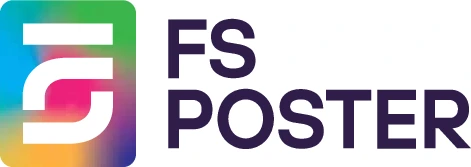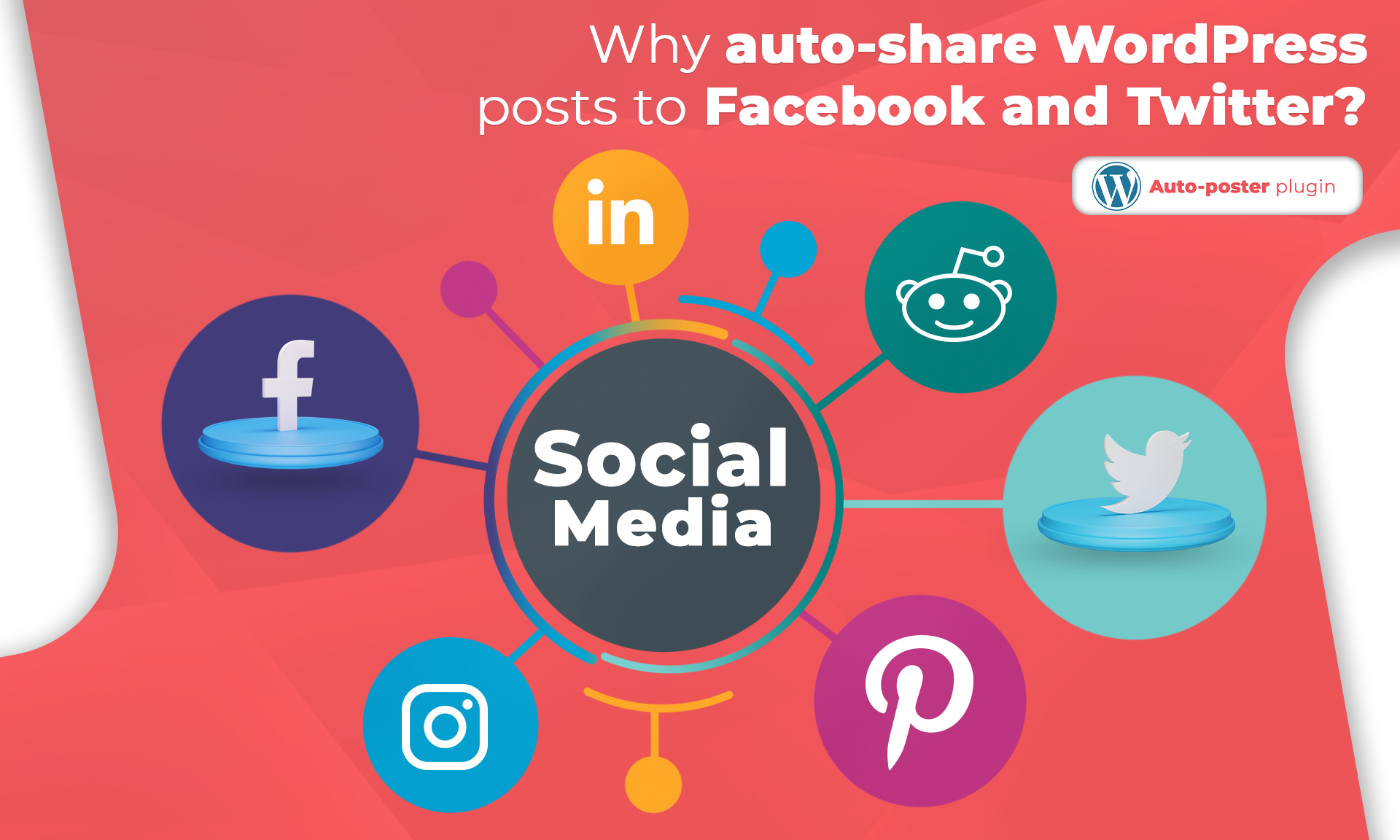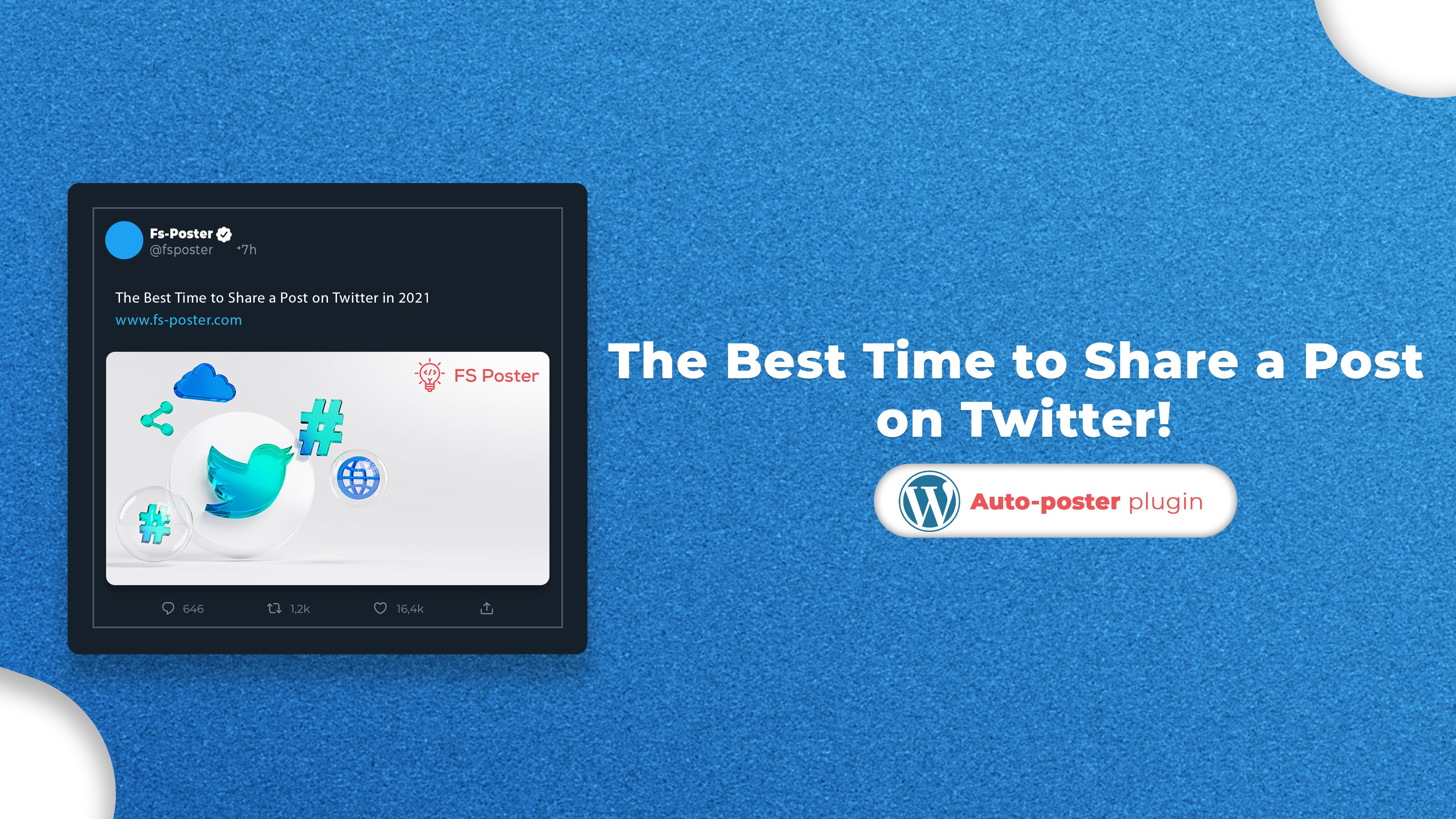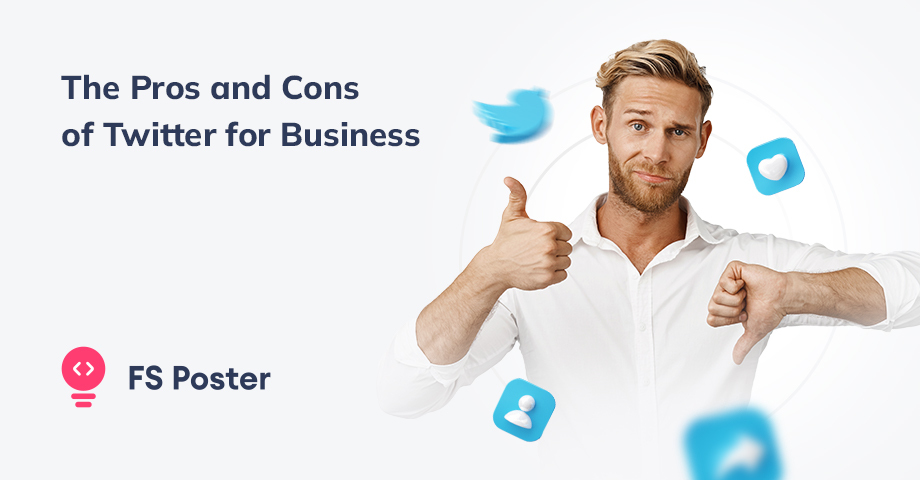![Cómo publicar automáticamente en Twitter desde WordPress [Una guía completa]](https://www.fs-poster.com/storage/posts/142ee25bd4f440024c347eb11a13993f.png?v=1601374486)
Saritel Abbaszade
Autor
Las redes sociales son extremadamente importantes en este momento. Facebook, Twitter, Instagram… estas son Redes Sociales que te brindan muchas oportunidades para aumentar la visibilidad y el tráfico hacia tu sitio web.
Twitter es uno de los sitios web de redes sociales más grandes, con medio billón de usuarios. Si administras un sitio web de WordPress y deseas atraer a la audiencia de Twitter a tu sitio, o quieres que tu audiencia de Twitter esté al tanto de tus publicaciones de blog cuando creas una nueva publicación, puedes tuitear sobre ello en tu cuenta de Twitter.
Sin embargo, compartir manualmente cada publicación de blog en Twitter puede enfermarte y aburrirte. Aquí es donde FS Poster entra para automatizar tus publicaciones. FS Poster auto publicador en redes sociales te permite programar y autopublicar tus blogs desde WordPress a Twitter y otras 15 redes sociales.
En tu caso, podrías necesitar el plugin FS Poster, que está dedicado a compartir publicaciones de blog de WordPress así como todos los tipos de publicaciones personalizadas en Redes Sociales como Twitter.
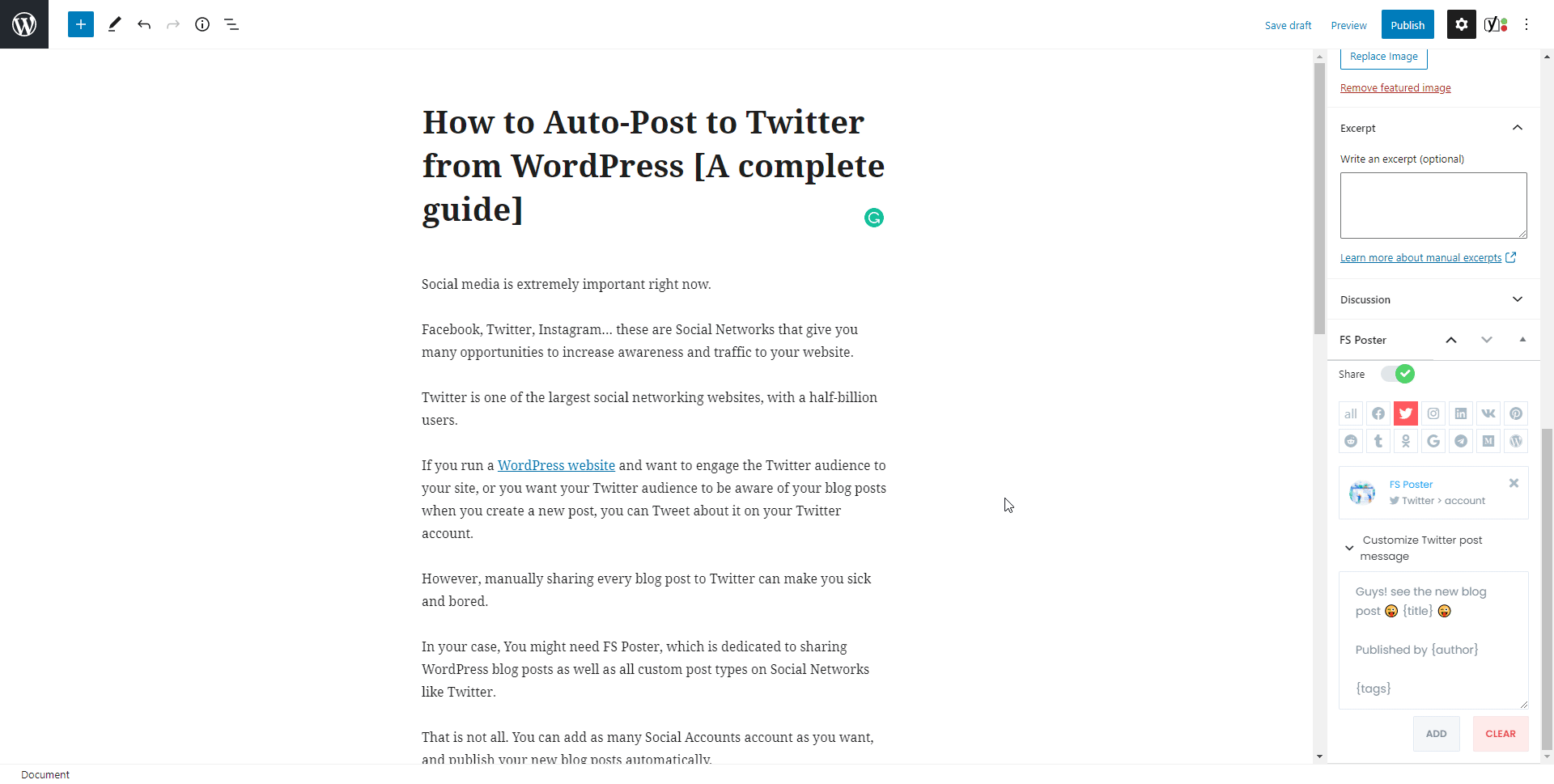
Eso no es todo. Puedes agregar tantas cuentas como desees y publicar tus nuevas publicaciones de blog automáticamente.
En este artículo, te mostraremos cómo tuitear automáticamente en Twitter desde WordPress.
Cómo agregar cuentas para autopublicación
Necesitamos agregar nuestras cuentas al plugin para tuitear las publicaciones en esas cuentas.
Agregar cuentas al plugin una vez te permite deshacerte de iniciar sesión en tu cuenta cada vez que compartas una publicación.
Mientras lees el artículo, también puedes probar la versión demo del plugin.
Ten en cuenta que cada hora, el plugin vuelve a su estado inicial. Por lo tanto, tus cuentas podrían ser eliminadas del plugin al final de cada hora.
Puedes agregar tu cuenta de Twitter al plugin en el menú de Twitter de la pestaña Cuentas.
Afortunadamente, no hay límite para agregar cuentas. Puedes agregar tantas cuentas de Twitter como desees.
Haz clic en el botón AÑADIR UNA CUENTA para comenzar nuestro viaje.
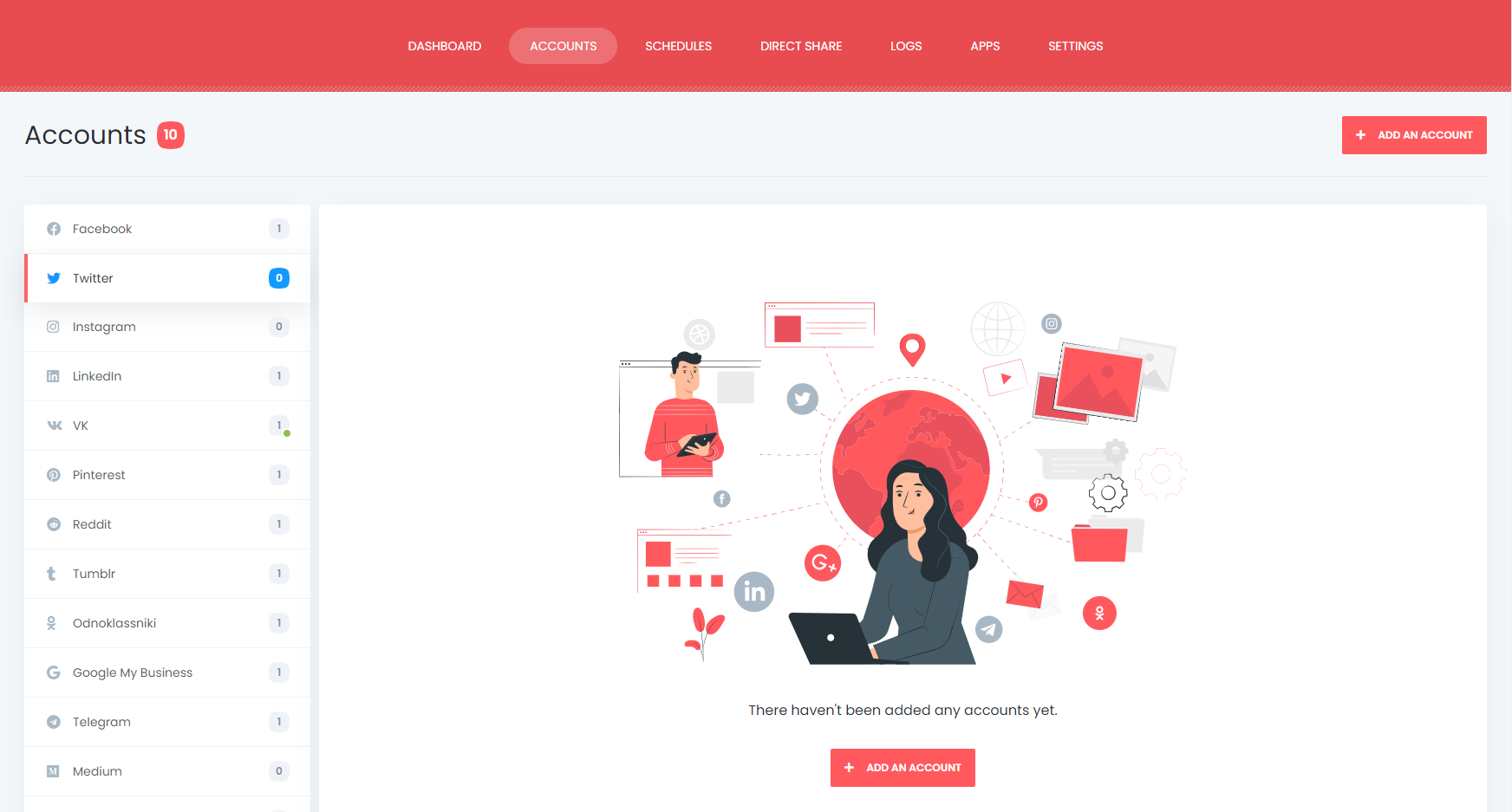
La API oficial de Twitter ya está integrada en el plugin. Puedes agregar tus cuentas al plugin haciendo clic en el botón Obtener acceso y autorizando tu cuenta.
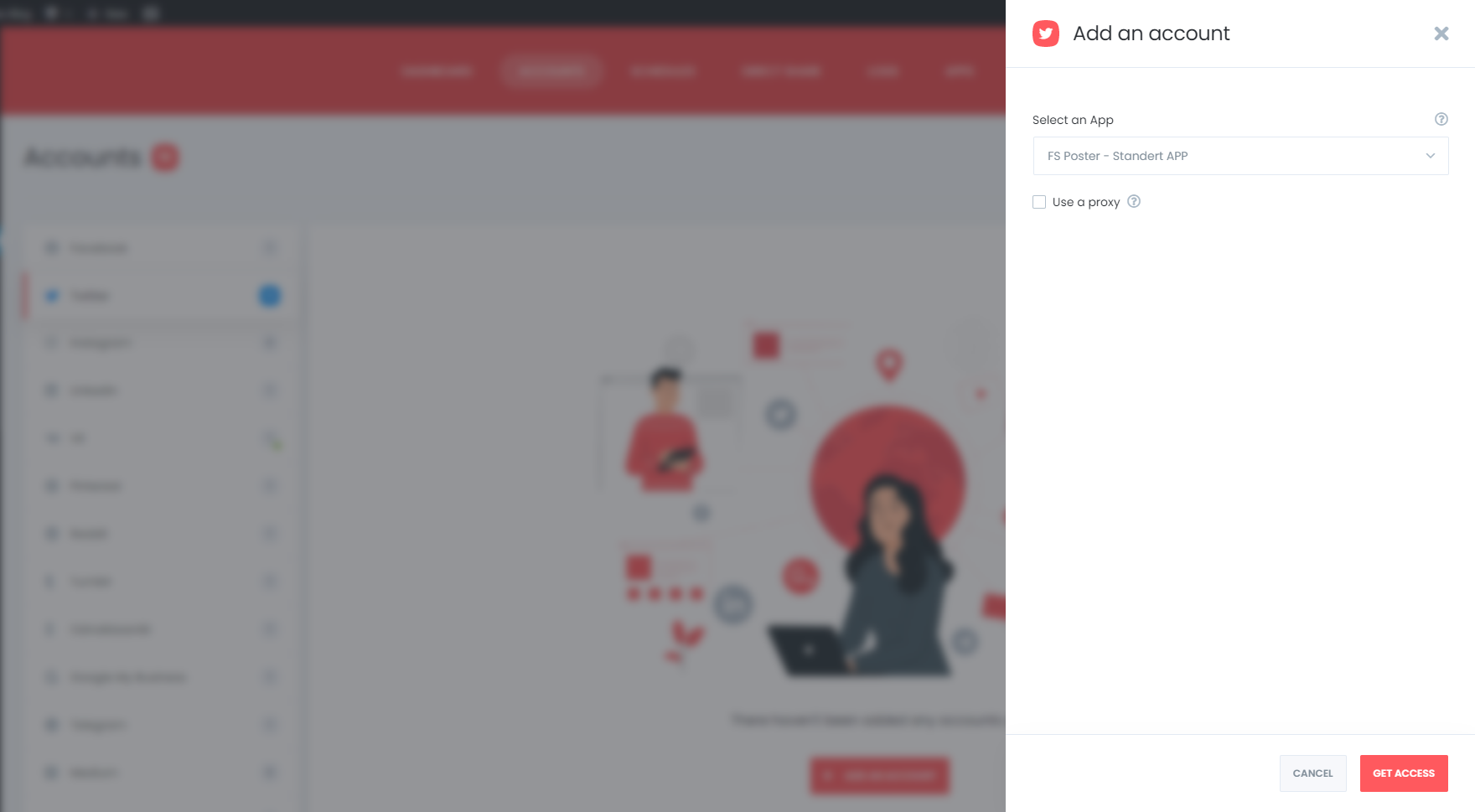
El plugin también te permite agregar tu propia API de Twitter al plugin.
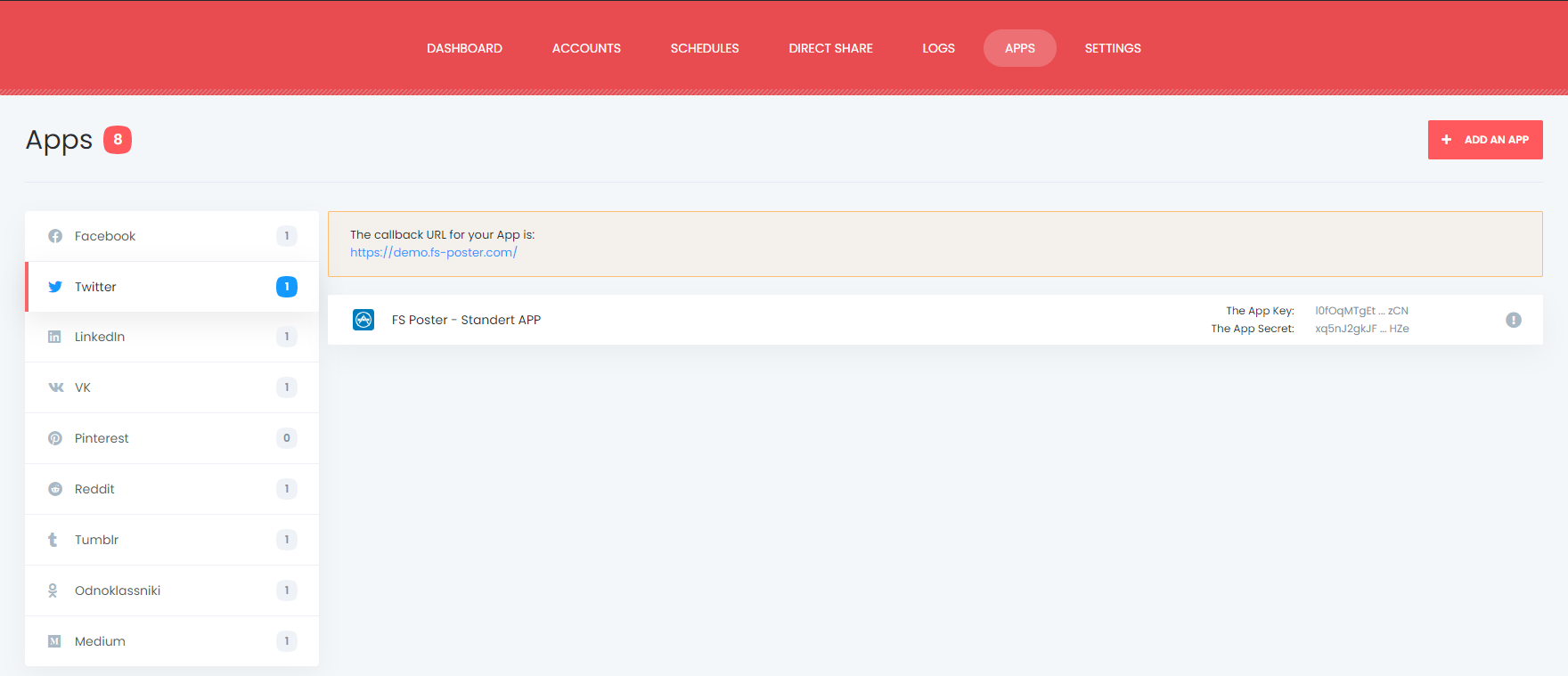
Si tienes unas pocas cuentas y compartes unas pocas publicaciones diariamente, es aceptable para Twitter. Sin embargo, si tú o tu negocio tienen muchas cuentas y necesitas compartir demasiadas publicaciones, podrías necesitar usar un proxy.
Además, cuando alguien comparte muchas publicaciones desde la misma dirección IP en su hogar u oficina, podrían ser bloqueados.
Por lo tanto, es recomendable usar tus propios proxies específicos de país. Haciendo esto, reducirás la probabilidad de ser bloqueado en las redes sociales.
Afortunadamente, el plugin te permite agregar un proxy al plugin para que puedas disfrutar de tener muchas cuentas de Twitter.
Al activar tu cuenta, podrás compartir tus publicaciones en las cuentas activadas automáticamente. Si no deseas compartir publicaciones en alguna de tus cuentas durante un tiempo específico, puedes desactivarlas.

La condición de Activar te permite configurar el plugin para publicar en cuentas seleccionadas según categorías, etiquetas, etc.
Por ejemplo, podrías tener una categoría de motocicletas y te gustaría tuitear las publicaciones de esta categoría en una cuenta de Twitter que trate sobre motocicletas. Y tuitear las publicaciones de la categoría de Coches en una cuenta de Twitter que trate sobre coches, y así sucesivamente.
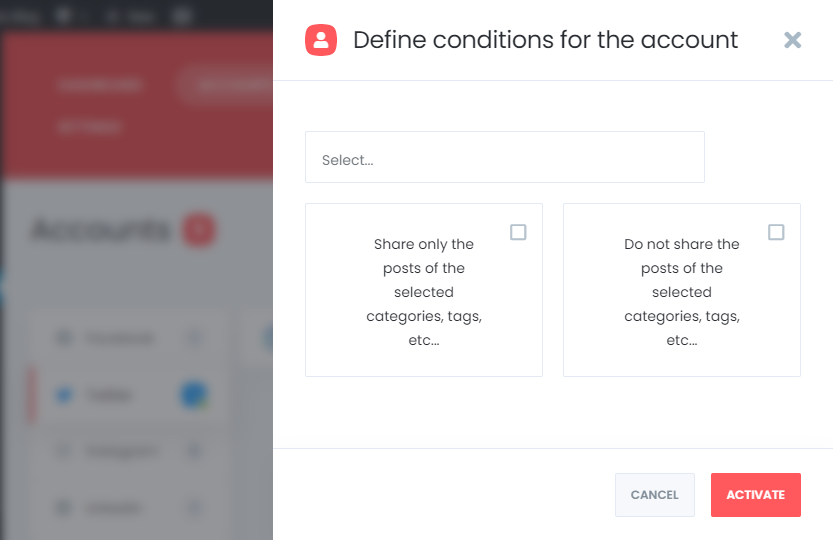
El plugin admite plataformas multiusuario. Cada usuario de WordPress puede agregar y administrar sus propias cuentas sociales. Un usuario de WordPress no puede compartir ninguna publicación en las cuentas de otros.
También puedes hacer que tus cuentas sean públicas para otros usuarios de WordPress para que esos usuarios puedan tuitear en tu cuenta. Para esto, debes activar la opción Hacer Público. Como resultado, otros usuarios de WordPress pueden publicar en esas cuentas activando estas cuentas para autopublicación.

Después de configurar nuestras cuentas, podemos crear una publicación de muestra y tuitearla en nuestra cuenta automáticamente.
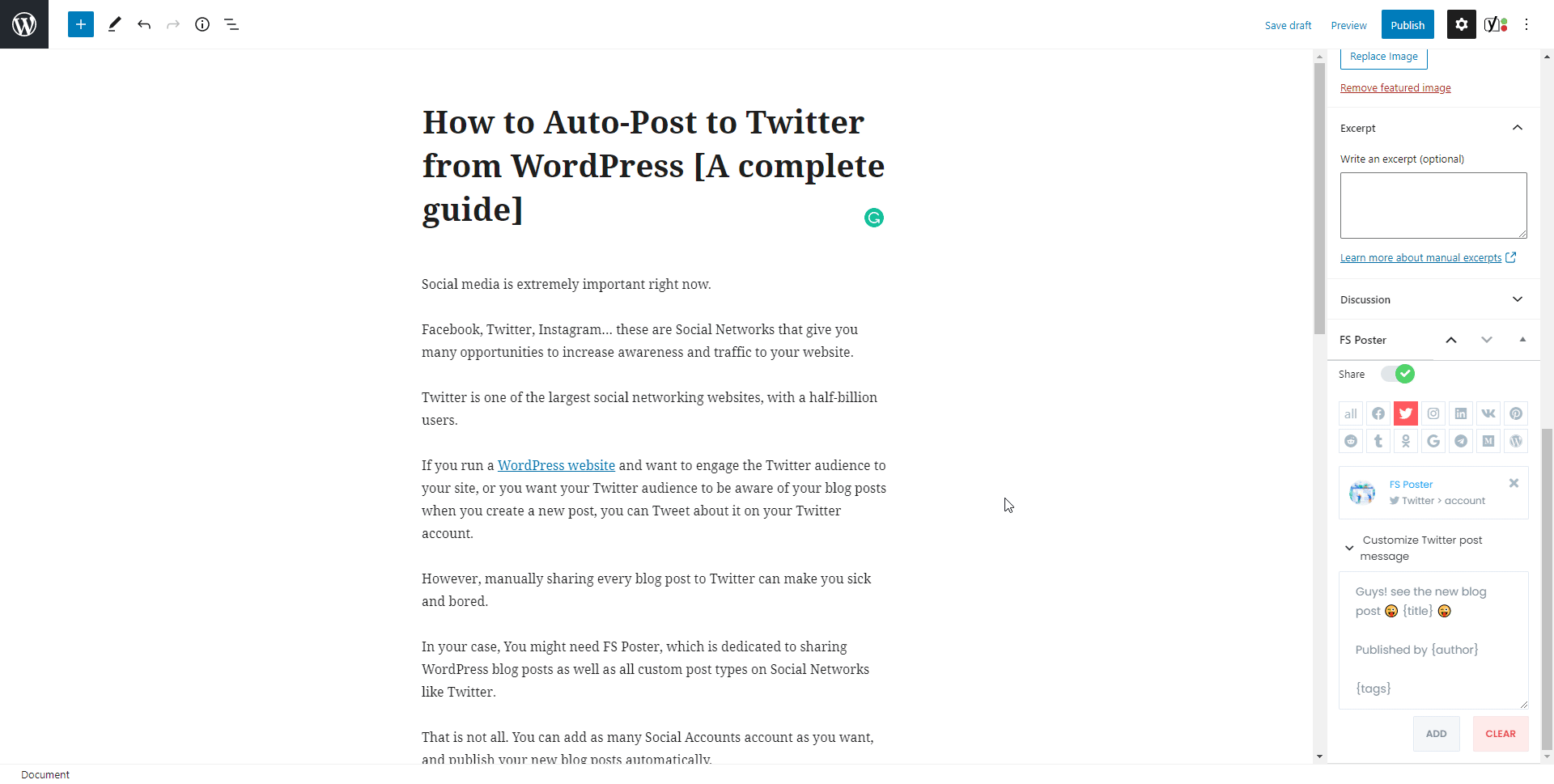
Hay una opción en la configuración del plugin para compartir publicaciones en segundo plano. La desactivé para mostrarte el resultado visualmente. Puedes habilitar la opción y continuar trabajando en el sitio web mientras el plugin comparte publicaciones en segundo plano.
El plugin compartió la publicación en unos segundos en una cuenta. Si tienes muchas cuentas y agregas esas otras cuentas de Redes Sociales, podrías necesitar horas para iniciar sesión en tus cuentas y tuitear publicaciones manualmente una por una.
Por otro lado, el plugin lo hará por ti sin quitarte tiempo.
Puedes personalizar el tuit usando las palabras clave listas.
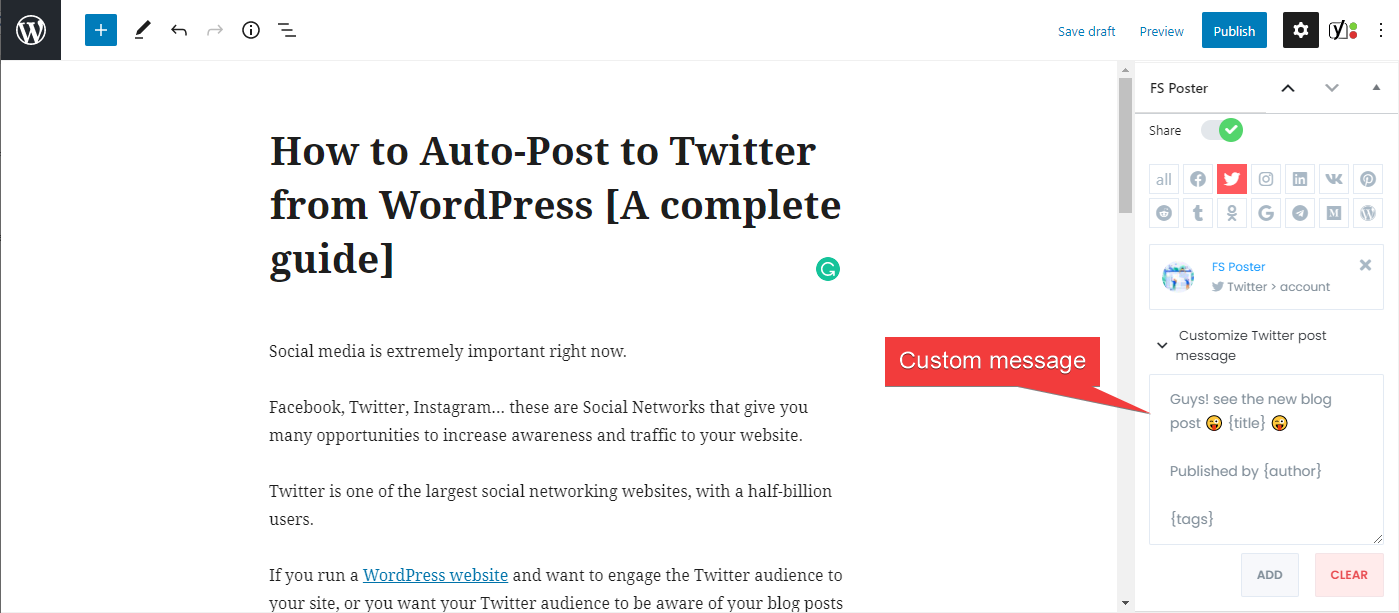
Las cuentas activadas están en la lista automáticamente. Puedes agregarlas o eliminarlas, dependiendo de tu publicación.
También puedes ir al enlace de la publicación, compartir la publicación nuevamente o programar la publicación nuevamente después de compartirla.
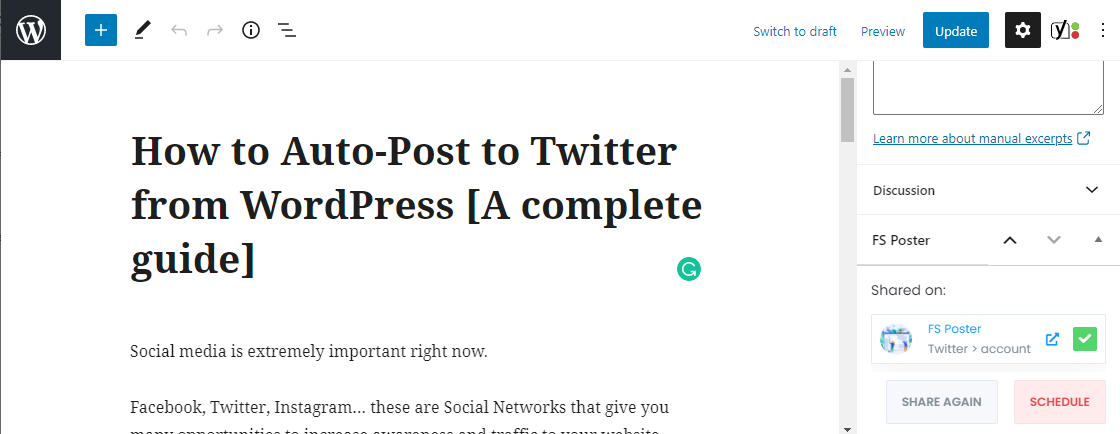
Puedes compartir, programar una publicación o programar en masa algunas publicaciones desde la tabla de publicaciones.

Cómo programar publicaciones en Twitter desde WordPress
Puedes programar publicaciones de WordPress previamente creadas, productos, etc. para ser compartidas en Twitter usando el módulo de Programación de FS-Poster.
Sin embargo, debes tener en cuenta que publicar rápidamente podría ser considerado como spam por Twitter. Por lo tanto, menos de 20 minutos para el intervalo de publicación no es recomendable.

Puedes establecer un tiempo de intervalo para cada publicación en la sección "Publicar cada".
La opción "Establecer un tiempo de suspensión" te permite excluir un período de tiempo específico cuando no deseas compartir.
Tienes cuatro opciones para ordenar la publicación por:
- Aleatoriamente (sin duplicados): comparte cada una de tus publicaciones una vez;
- Aleatoriamente: comparte todas tus publicaciones. Si no detienes la programación, compartirá publicaciones repetidamente;
- Publicaciones antiguas primero: comienza a compartir desde la más antigua;
- Publicaciones nuevas primero: comienza a compartir desde la más nueva;
Puedes filtrar publicaciones por tiempo, tipo, categoría, etiqueta e id.

La pestaña Cuentas te permite elegir cuentas. Puedes agregarlas o eliminarlas, dependiendo de tus publicaciones.
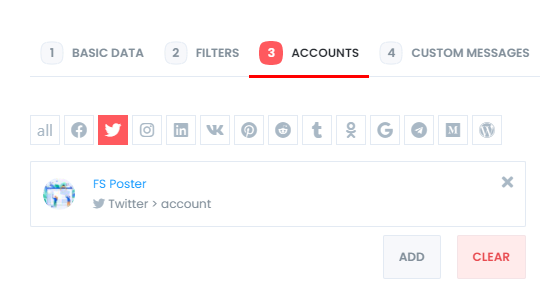
Y la pestaña Mensajes personalizados te permite agregar texto personalizado para cada Red Social.
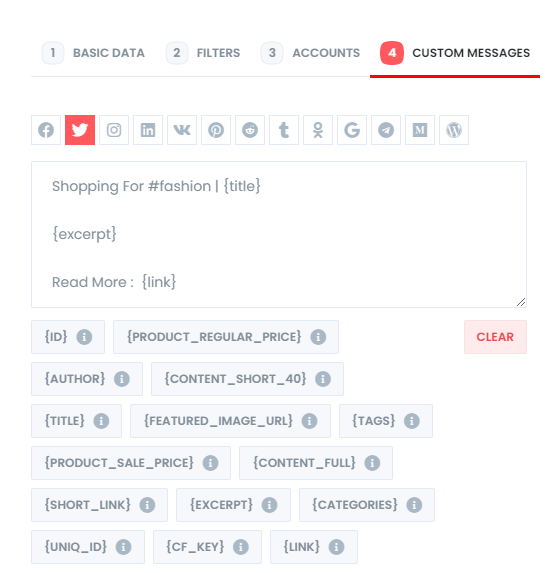
El plugin te permite editar, reprogramar, pausar y eliminar programaciones.

Puedes rastrear las publicaciones compartidas en la pestaña de registros.
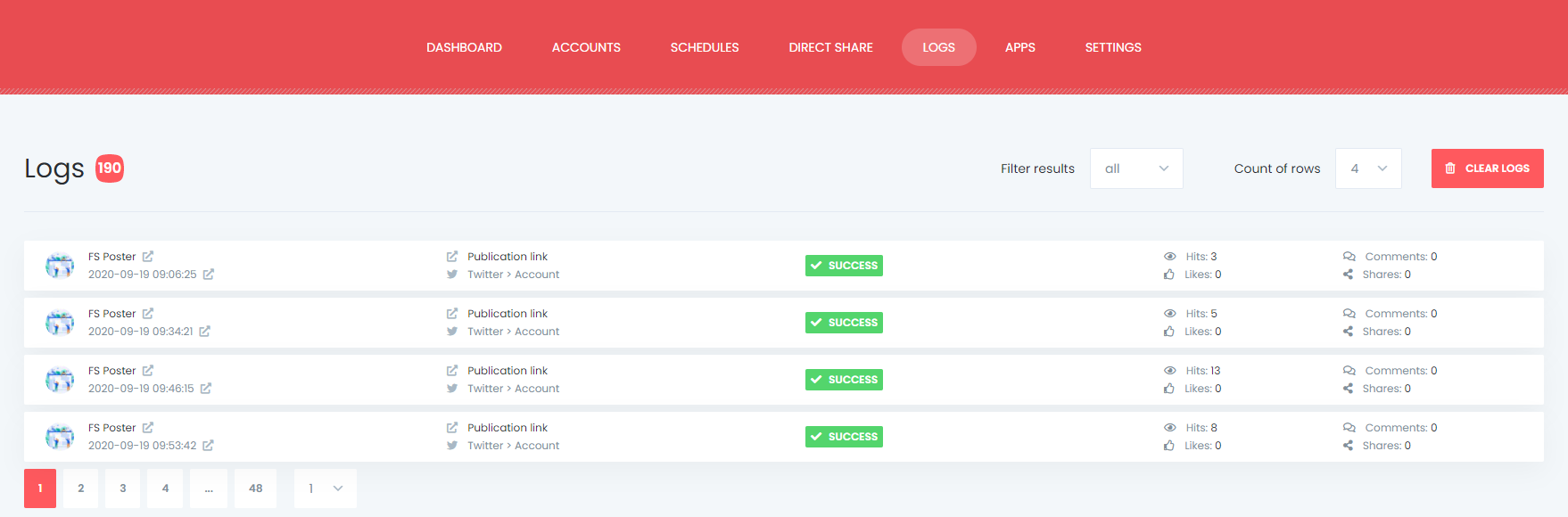
La vista de calendario nos permite ver las publicaciones programadas en el calendario.

Cómo compartir o programar publicaciones en Twitter sin crear una publicación de WordPress
Hay ocasiones en las que no deseas compartir una publicación de blog, pero tienes algo como imágenes, anuncios rápidos, etc. para tuitear. Podemos usar el Panel de Compartición Directa para compartir imágenes, enlaces y mensajes personalizados.
También puedes guardar estas publicaciones de FS Poster para compartirlas más tarde una y otra vez.
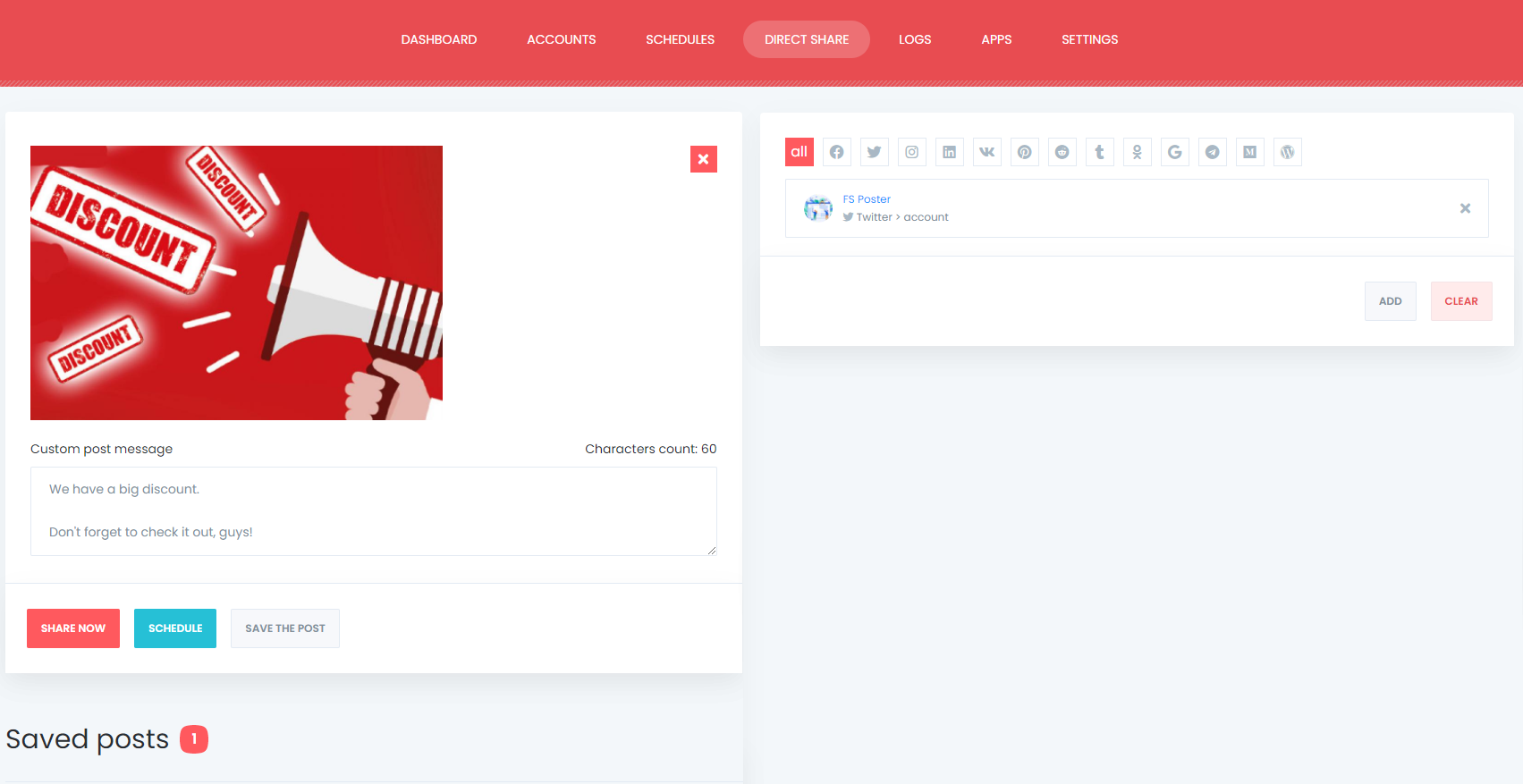
La pestaña del Tablero te permite ver el conteo de comparticiones, conteo de clics y comparación de redes sociales.

Configuración de Twitter
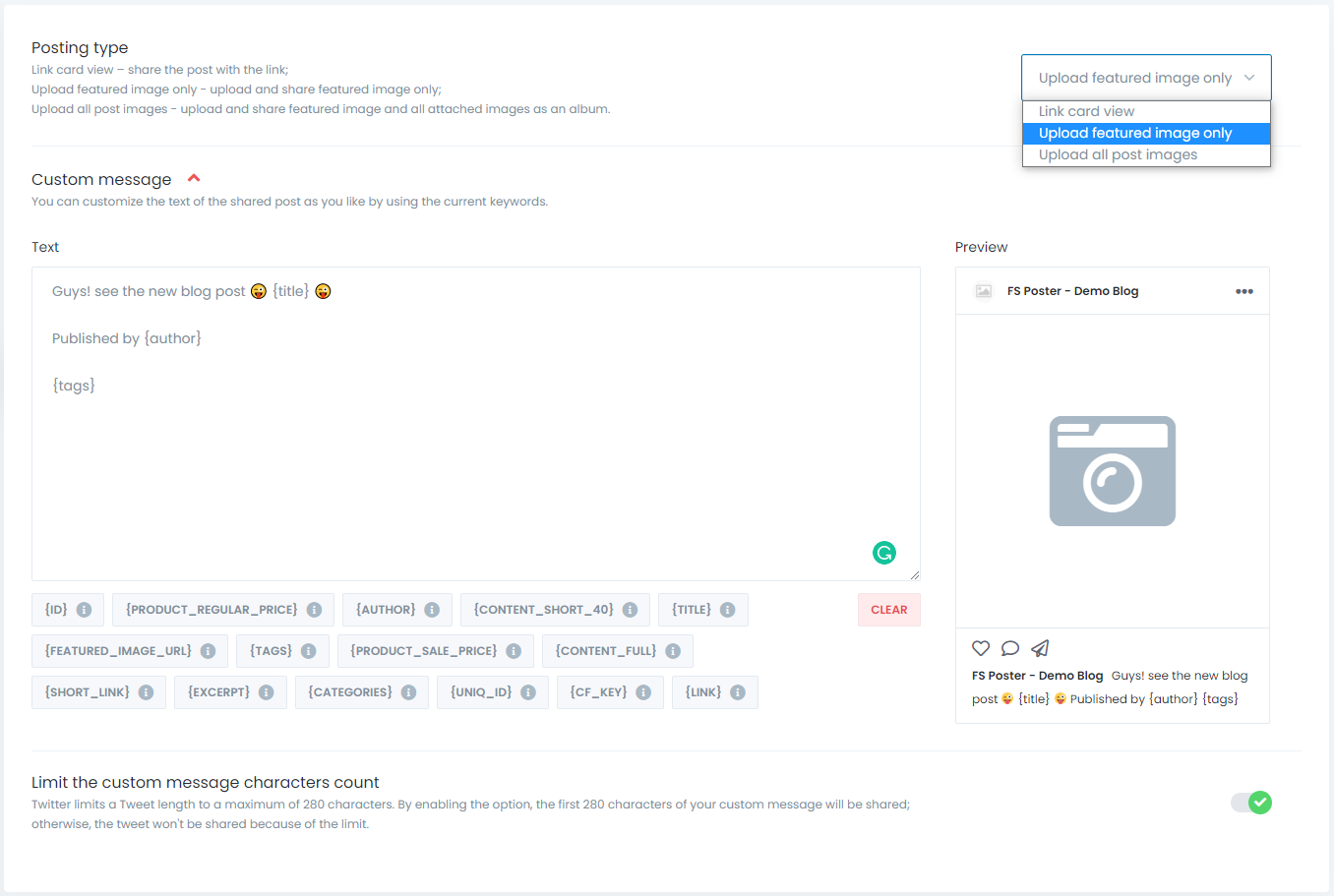
Puedes personalizar el texto de la publicación compartida como desees usando las palabras clave actuales. Puedes usar textos así como etiquetas para hacer tu publicación más atractiva.
Como sabes, Twitter no permite a los usuarios tuitear más de 280 caracteres. Al habilitar la opción, configuras el plugin para cortar el texto si excede el límite.
La opción "Tipo de publicación" te permite elegir un método para compartir tus publicaciones.
Puedes compartir una publicación con la vista de tarjeta de enlace, que contiene un enlace a tu publicación. En esta opción, el plugin copia la URL de tu publicación y la comparte en la Red Social. Como resultado, la Red Social obtiene la imagen y el título de la publicación.
También puedes configurar el plugin para cargar y compartir la imagen destacada, o cargar y compartir la imagen destacada y todas las imágenes adjuntas como un álbum.
Función de primer comentario para Twitter
FS Poster te permite agregar el primer comentario a tus tuits también. Puedes habilitar la función de primer comentario de FS Poster desde la configuración en el plugin.
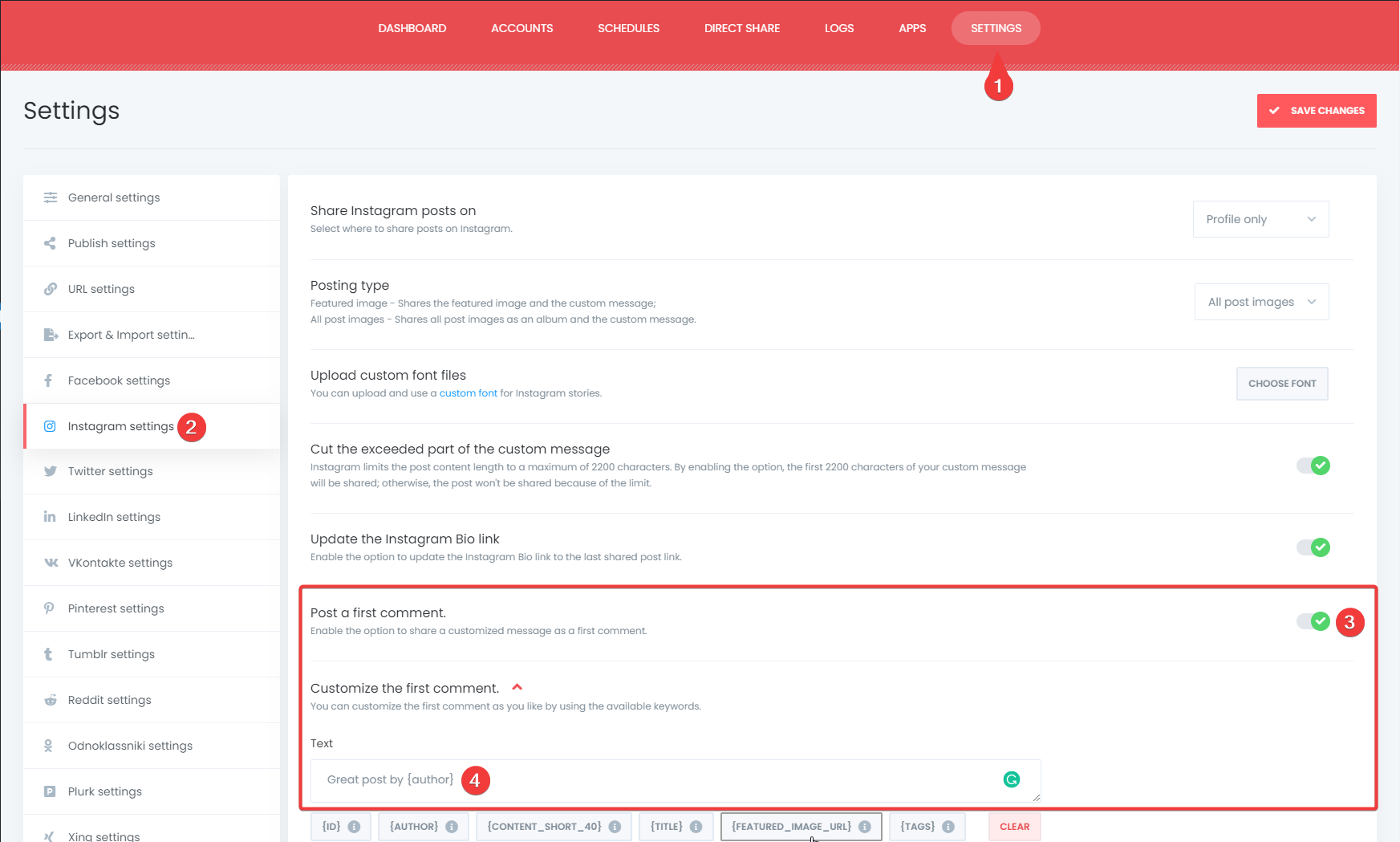
Conclusión
Este artículo discute cómo tuitear automáticamente en Twitter desde WordPress usando el mejor plugin de autopublicación, FS Poster.
Puedes revisar las características principales del plugin
Contáctanos para cualquier pregunta previa a la venta: [email protected]
Si decidiste continuar con FS Poster, puedes visitar el sitio web oficial.